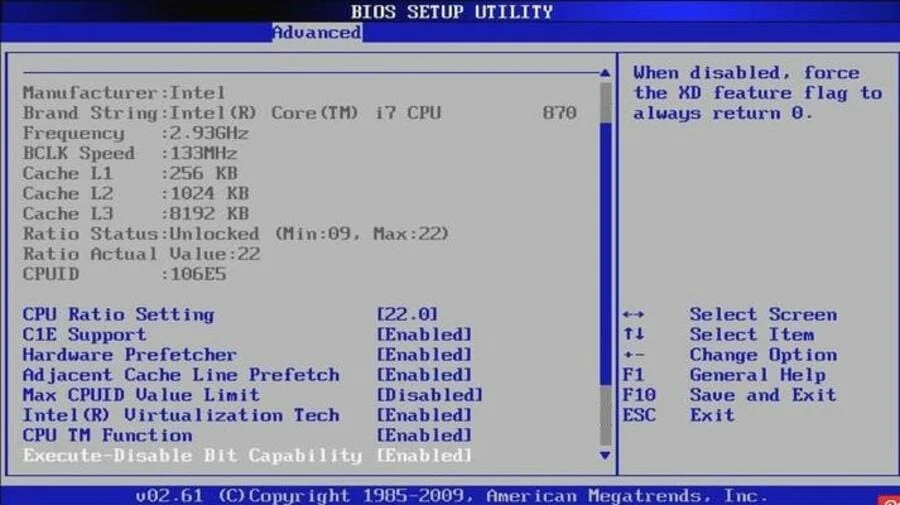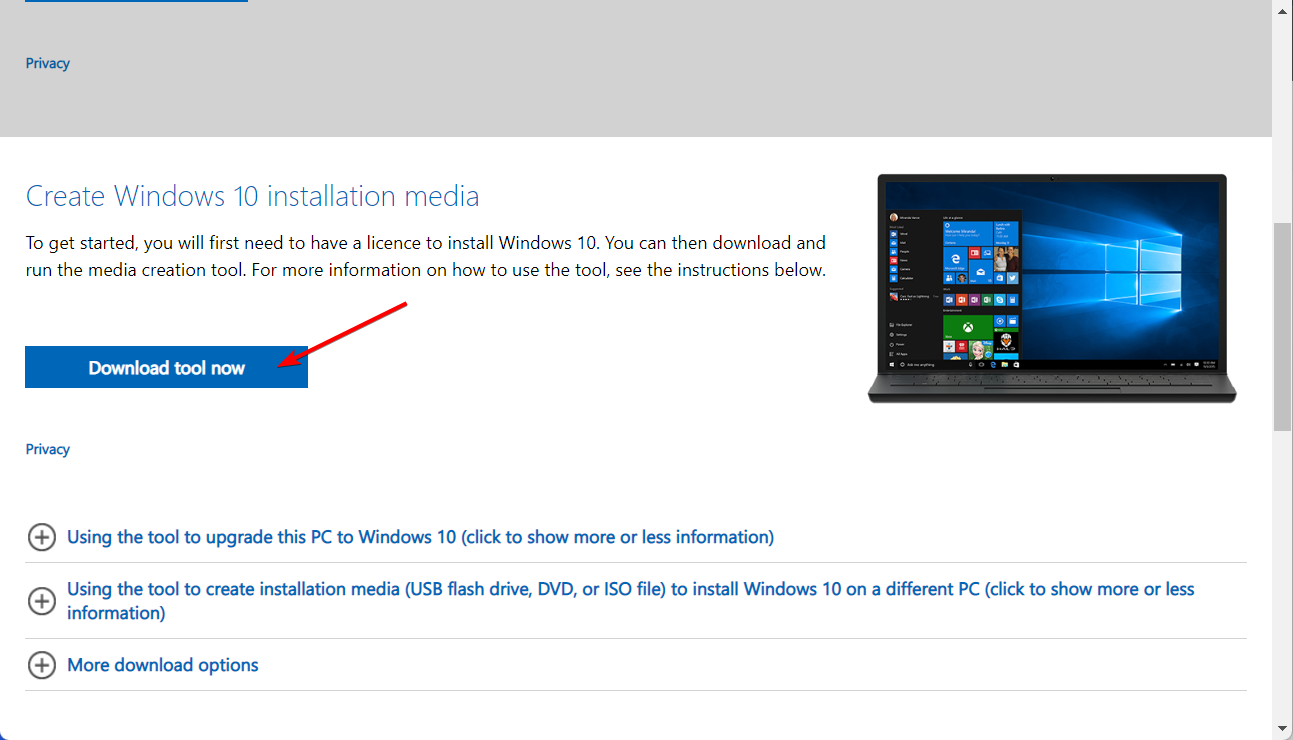4 correções para PC indo automaticamente para BIOS na inicialização
6 min. read
Updated on

Os usuários do Windows 10 relataram um problema ao inicializar seus computadores. Ao invés de acessar a tela de carregamento do Windows, o PC inicializa diretamente no BIOS.
Diferentes causas podem desencadear esse comportamento incomum: hardware recentemente alterado/adicionado, hardware danificado, conexões inadequadas de hardware e outros problemas.
Criamos uma série de correções para ajudá-lo a corrigir esse problema, portanto, continue lendo.
Por que meu computador continua inicializando em UEFI?
É possível que suas configurações não estejam corretas, fazendo com que o sistema vá diretamente para UEFI. Para evitar isso, você precisa corrigir problemas de inicialização UEFI no seu PC.
Outro problema pode ser a inicialização herdada, portanto, certifique-se de não ter nenhum problema de inicialização herdada em seu computador.
As configurações de segurança também podem levar a esse problema e, às vezes, você pode receber a mensagem Este PC deve suportar inicialização segura que impede o acesso ao Windows.
Além disso, os usuários relataram muitos problemas semelhantes que abordaremos a seguir. Alguns deles são os seguintes:
- O PC continua inicializando no BIOS – Desligue o Fast Boot e torne o disco que contém o seu sistema a opção padrão. Entre no utilitário de configuração do BIOS.
- O CyberPower PC continua inicializando no BIOS – Substitua o disco rígido em questão se o BIOS não conseguir localizar o disco rígido listado no dispositivo de inicialização.
- ASRock PC continua inicializando no BIOS – A sequência de inicialização inadequada pode ter causado o problema se o seu computador continuar a carregar a tela do BIOS na inicialização.
- O PC Gigabyte continua inicializando no BIOS – inicie diretamente no menu de configuração do BIOS e navegue diretamente para a página de configuração Boot Priority. Ajudaria se você localizasse o SSD mais uma vez agora.
- O PC inicializa no BIOS em vez do Windows – Desative o Fast Boot e torne o disco que contém o seu sistema a opção padrão.
- MSI PC continua inicializando no BIOS – A configuração padrão do BIOS é tentar inicializar a RAM duas vezes e, se isso falhar, entrar no BIOS.
- O PC ASUS continua inicializando no BIOS – Faça um esforço para alterar as configurações SATA. Se, por algum motivo, ele foi configurado para o modo RAID, agora você deve configurá-lo para o modo AHCI.
Seja qual for o motivo e qualquer que seja o erro, este guia certamente o ajudará a superá-lo e a voltar a usar o seu PC corretamente. Continue lendo!
O que posso fazer se o PC continuar inicializando no BIOS?
1. Verifique a conexão do hardware
Se você adicionou recentemente um novo hardware, mexeu no hardware existente ou mudou seu PC, certifique-se de que tudo esteja em ordem.
O hardware não conectado corretamente pode fazer com que o BIOS seja aberto sempre que você tentar carregar o Windows.
Verifique a bateria do CMOS . Desconecte todos os periféricos e tente inicializar dessa forma. Desligue o PC e desconecte todos os cabos. Segure o botão Liga / Desliga por um minuto para descarregá-lo. Conecte tudo e verifique a resolução.
2. Desative o Fast Boot e defina a unidade do sistema como opção principal
- Acesse o Utilitário do BIOS.
- Vá para Configurações avançadas e escolha Configurações de inicialização .
- Desative o Fast Boot , salve as alterações e reinicie o PC.
- Defina seu HDD como o dispositivo de inicialização principal e confirme as alterações. O problema do PC vai automaticamente para o BIOS deve ser resolvido.
3. Verifique a bateria CMOS
A bateria CMOS fornece energia para o firmware do BIOS dentro do seu laptop, que é o software responsável por inicializar o computador e configurar o fluxo de dados.
Você saberá se a bateria CMOS do seu laptop acabou, se é difícil inicializar o computador, se os drivers do seu laptop desaparecem ou se a data e a hora do seu computador estão imprecisas.
Você pode remover a bateria CMOS por um breve período e depois colocá-la de volta. Depois disso, reinicie o computador e, em vez de entrar na BIOS, ele deverá ir direto para o Windows.
Usando este método, você também pode excluir qualquer senha do BIOS que possa ter sido estabelecida. Você precisará substituir a bateria se este método não funcionar.
4. Execute a ferramenta de reparo do Windows
- Para utilizar a ferramenta de reparo do Windows, você precisará de um pendrive/DVD inicializável do Windows .
- Conecte a unidade flash/DVD ao seu PC e defina-a como unidade de inicialização primária .
- Reinicie o seu PC e espere o dispositivo inicializável carregar. Após terminar o carregamento, escolha a opção Reparar seu computador e prossiga com o processo.
- Isso deve corrigir os erros existentes e fazer com que o sistema inicialize corretamente.
Além disso, o USB tipo C ganhou bastante força desde sua introdução no espaço tecnológico porque permite transmissão de dados mais rápida e carregamento rápido para diferentes dispositivos.
Recomendamos fortemente que você use uma unidade flash USB 3.0 de alta qualidade . Essas excelentes soluções compactas podem ajudá-lo a executar a ferramenta de reparo sem problemas.
Você deve escolher uma unidade flash USB com armazenamento suficiente para suas necessidades, boas velocidades de leitura/gravação e segurança para evitar infecções por vírus.
Qual é a diferença entre UEFI e BIOS?
O Sistema Básico de Entrada/Saída, ou BIOS, é o firmware discutido na seção anterior sobre o mecanismo de inicialização.
Por ser armazenado em uma EPROM (memória somente leitura programável apagável), o fabricante pode fornecer atualizações de maneira direta.
Possui uma ampla variedade de operações utilitárias que permitem ler os setores de inicialização de qualquer armazenamento associado e enviar informações para a tela.
A abreviatura UEFI refere-se à Interface de Firmware Extensível Unificada. Ele executa as mesmas funções de um BIOS. Ainda assim, há uma diferença fundamental entre os dois: todas as informações relativas à inicialização e inicialização são armazenadas em um arquivo .efi, e não no firmware.
Este arquivo .efi é mantido no disco rígido em uma partição especializada chamada EFI System Partition (ESP).
Esperamos que nossas recomendações deste artigo tenham sido úteis para você resolver o comportamento incomum do seu PC. Para mais sugestões, acesse a seção de comentários abaixo.